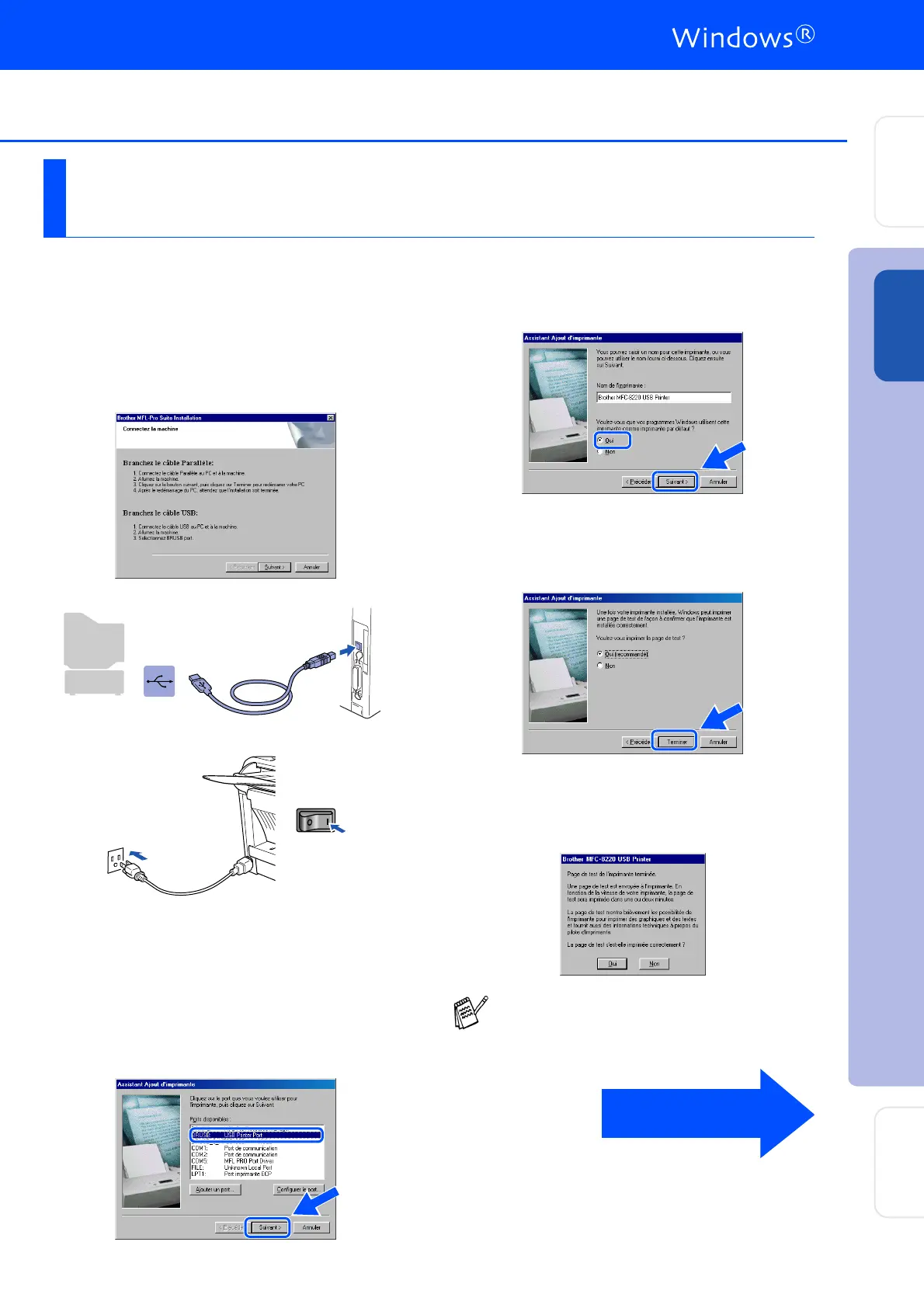17
Assurez-vous d'avoir bien suivi les étapes 1 à F indiquées aux pages 14 à 16.
G À l'affichage de cet écran, branchez une
extrémité du câble d'interface USB sur votre
PC et l'autre sur le MFC.
Branchez le cordon d’alimentation du MFC
sur une prise CA murale. Activez
l'interrupteur d'alimentation.
L'écran d'installation apparaît au bout de
quelques secondes.
L'installation des pilotes Brother se lance
automatiquement. Suivez les instructions
présentées à l'écran.
H Sélectionnez BRUSB: USB Printer Port,
puis cliquez sur Suivant.
I Acceptez le nom d'imprimante par défaut en
sélectionnant Oui, puis cliquez sur Suivant.
J Sélectionnez Oui (recommandé), puis
cliquez sur Terminer. Une page d'essai
sera imprimée pour vous permettre de
vérifier la qualité d'impression.
K Si l'essai d'impression est satisfaisant,
cliquez sur Oui. Si vous cliquez sur Non,
suivez les invites d'écran pour corriger le
problème.
Pour les utilisateurs de Windows
®
98/98SE/Me
uniquement
Si le fichier LISEZ-MOI illustré à l'étape L
apparaît, fermez-le puis cliquez sur
Terminer après l'impression de la page.
Suite…
Étape
Installation du pilote et du logiciel
Configuration
de l'appareil
Windows
®
Interface USB
Pour les
administrateurs
